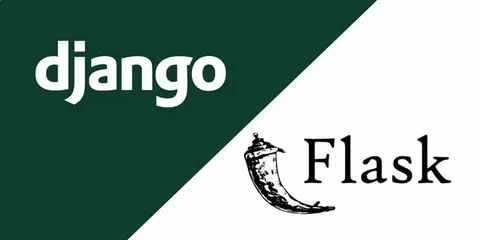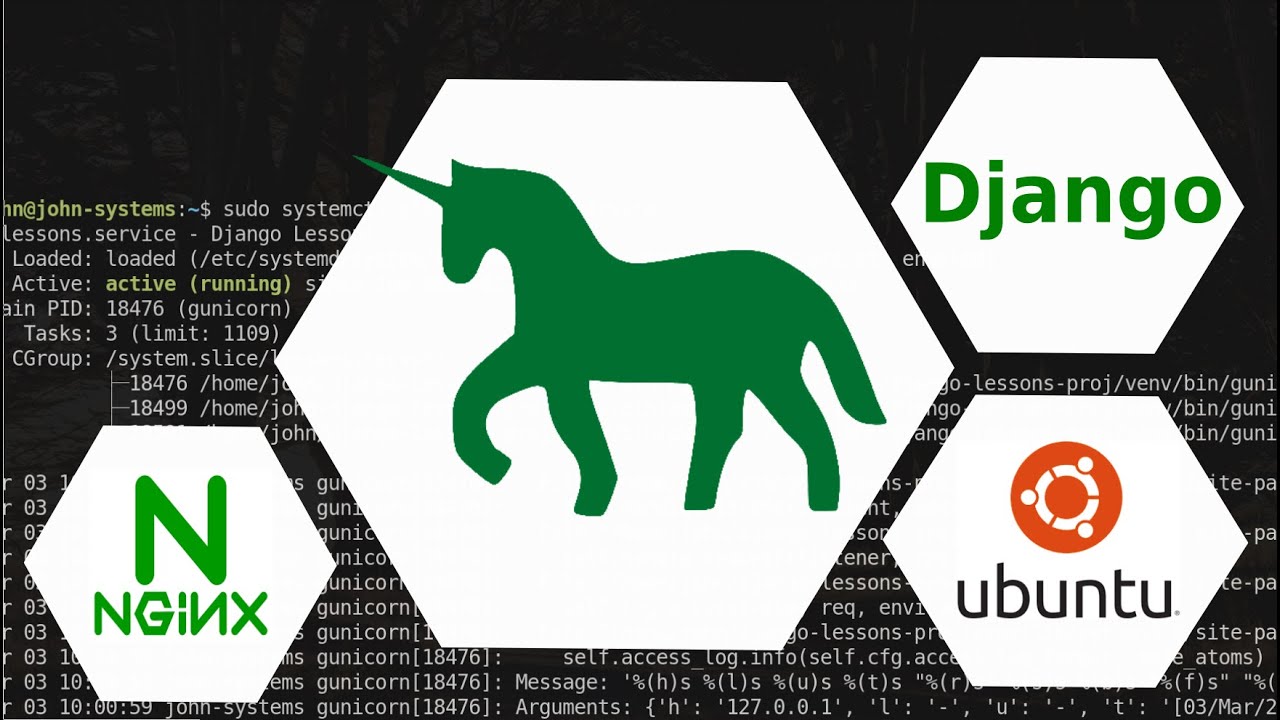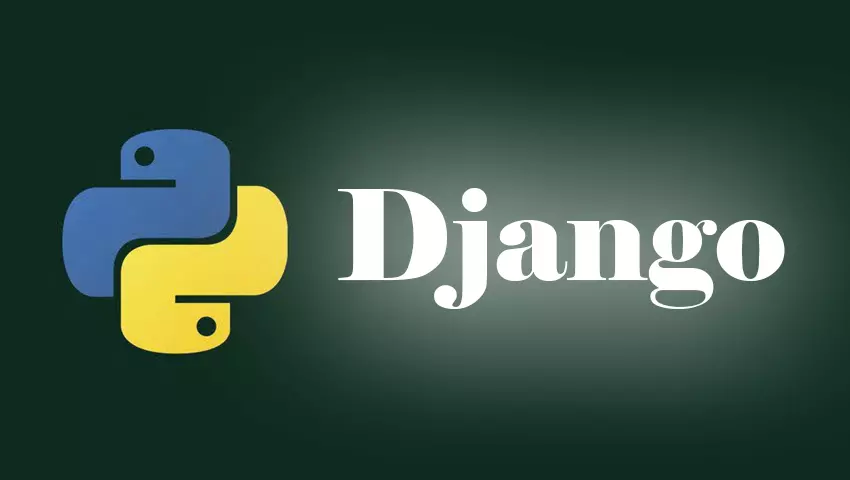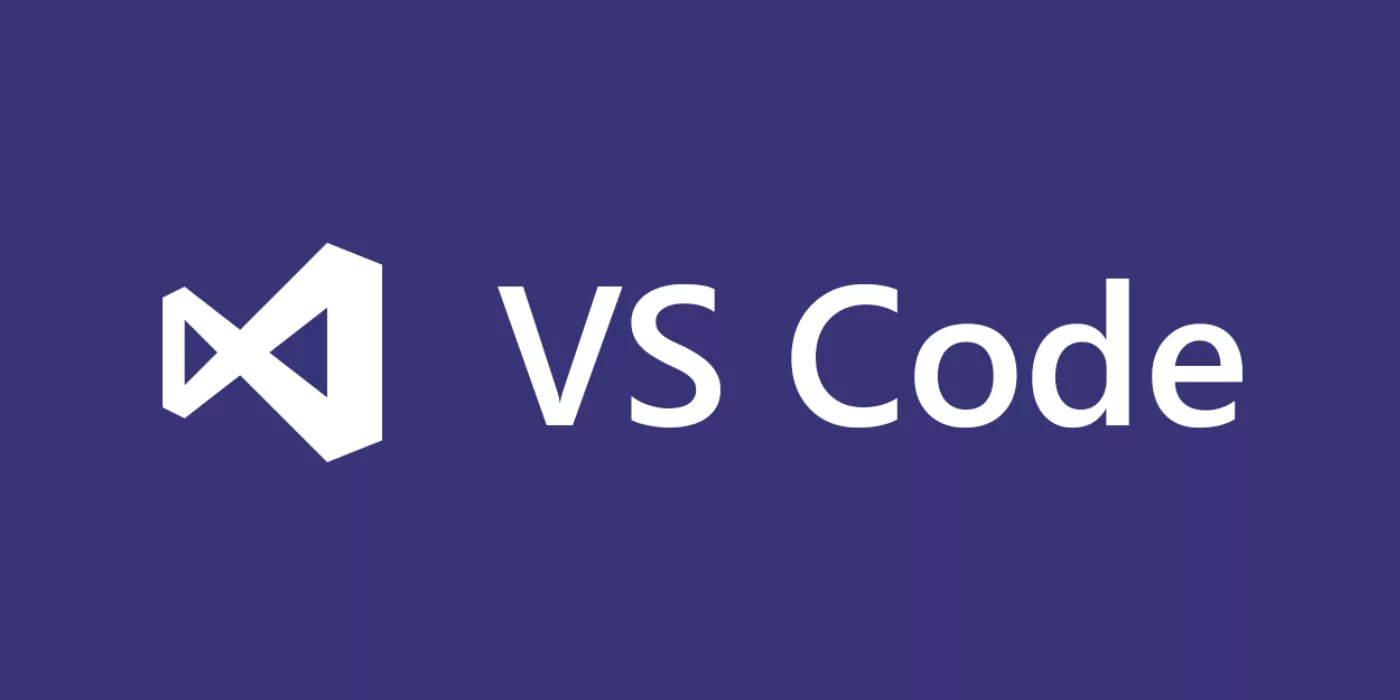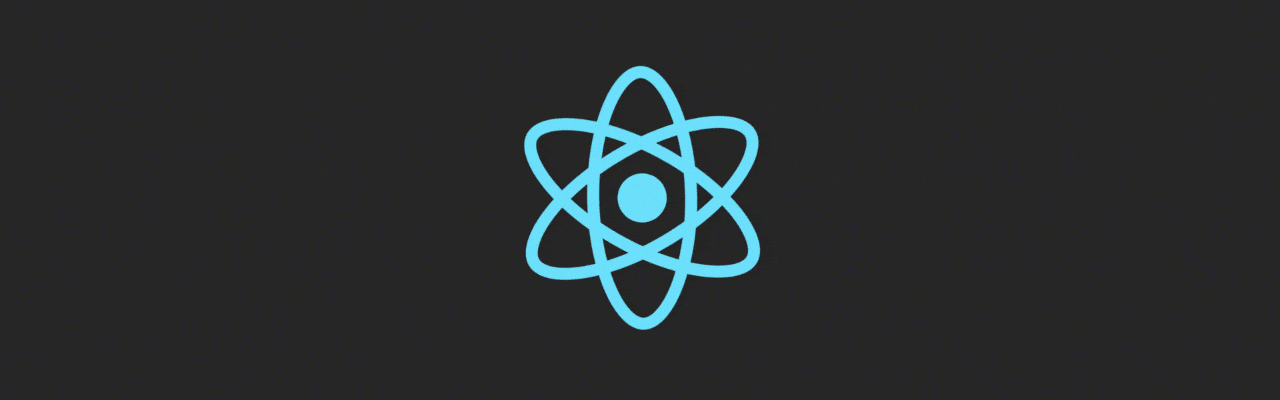Настройка сервера для веб-сайта на Django или Flask в директории /var/www/
Веб-приложения на Django и Flask требуют правильной настройки сервера для обеспечения производства. В этом руководстве мы обсудим, как настроить сервер для работы с Django или Flask в директории /var/www/, используя Nginx и Gunicorn.
Перед установкой убедитесь, что ваша система обновлена:
Установите Python и необходимые библиотеки:
Создайте директорию для вашего веб-приложения в /var/www/:
Клонируйте ваше приложение или создайте его с помощью:
Создайте виртуальное окружение и активируйте его:
Установите зависимости вашего проекта:
Установите Gunicorn:
Запустите ваше приложение, чтобы проверить, работает ли Gunicorn правильно:
Создайте конфигурационный файл для вашего приложения в /etc/nginx/sites-available/myproject:
Добавьте следующую конфигурацию:
Сделайте символическую ссылку в sites-enabled:
Проверьте, чтобы убедиться, что в конфигурации Nginx нет ошибок:
Перезапустите Nginx, чтобы применить изменения:
Создайте файл службы systemd для Gunicorn:
Запустите службу Gunicorn и настройте ее на автоматический запуск:
Теперь ваш сервер настроен для работы с веб-приложением на Django или Flask. Убедитесь, что все пути и конфигурации соответствуют вашему проекту. Вы можете добавить SSL для повышения безопасности, используя Let's Encrypt.
Настройка логов Gunicorn
Для логирования успешных запросов и ошибок Gunicorn добавьте следующие команды в вашу конфигурацию службы (/etc/systemd/system/gunicorn.service):
Создайте директорию для логов и дайте необходимые права:
После внесения изменений в конфигурацию Gunicorn перезапустите службу:
Логи Nginx
Для просмотра логов доступа и ошибок Nginx используйте следующие команды:
Логи Gunicorn
Чтобы просмотреть логи Gunicorn, выполните: